こんばんは!
前回TEUXDEUXの魅力をたっぷり書いたので(笑)
今回は実際の使い方について記事にしようと思います。
前回の記事はこちら。
TEUXDEUXの記入の仕方
TEUXDEUXはマークダウンといって、記号だけで文字に色々な装飾ができるようになっています。
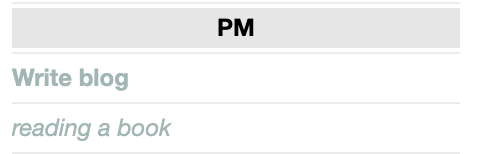
このように、背景色+太文字、太文字、イタリックの3種類が使えるので、タスクに合わせて変えることで重要なタスクかどうかなどを一目でわかるようにできます。
記入方法は
イタリック *タスク名*
太文字 **タスク名**
背景色 # タスク名
です。
背景色はハッシュタグと違って#の後に半角スペースが入ります。
このスペースがないと反映されなくなってしまうので要注意!
毎日の繰り返しを設定する
毎日繰り返し起こるタスクもありますよね。例えば私にとってのメールチェックは毎朝必ずする作業になります。
そんな時はタスク名の後に「every day」と付ければ毎日のタスクに。
こちらもeveryとdayのあいだに半角スペースが必要です。
毎日のタスクの他に、「every week」、「every month」、「every year」などが設定可能。
注意点ですが、この「繰り返し機能」はを使うと予定の当日にしかタスクの順序をドラッグ&ドロップで動かせません。(動かせない時は文字がイタリックになっています。)
問い合わせたら、近いうちに未来の予定も動かせるように実装中だとか♡
アップデートが楽しみですね。
私のTEUXDEUXを大公開&ポイント紹介
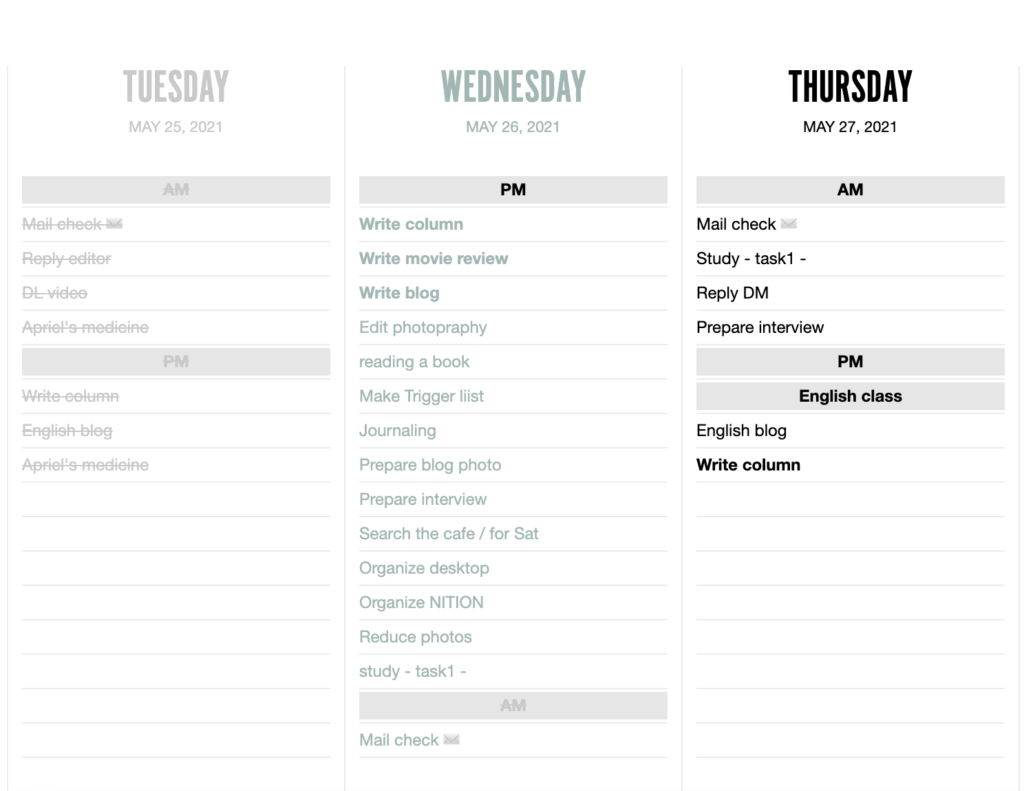
私のTEUXDEUXはこんな感じになっています。
AMとPMでタスクを分けたいので「# AM」と記入し、ディバイダーのように使っています。この方法以外にも、「—」「***」でディバイダー用の線を引けるので、こちらも活用してみてください。
AMのタスクが終わったらAMにもチェックをして午前の仕事は完了♡
チェックしないと翌日に自動でタスクが繰り越されるので、AMとPMのチェックも忘れずに。
また、優先度の高いタスクは太文字にしています。
主に書く仕事など、ちょっと多めに時間をとるものを太文字に。
実際に着手する時間に関わらず、AMかPMのセクションの一番上に配置して、できるだけ早く片付けるようにしています。
なるべく目立たせたいものは絵文字などで装飾するのもポイント。
私も日々使いながら、快適なタスク管理方法を模索しています。
他にもおすすめの使い方があったらぜひコメント欄やリプライなどで教えてくださいね!
TEUXDEUXのリンクはこちら。
前の記事と合わせて、ぜひ活用してみてくださいね。
nana

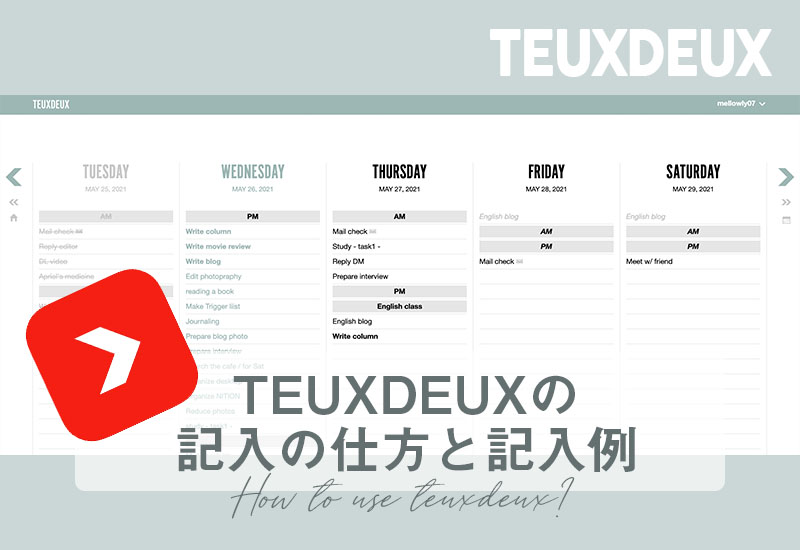
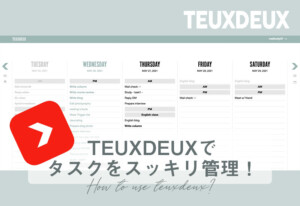
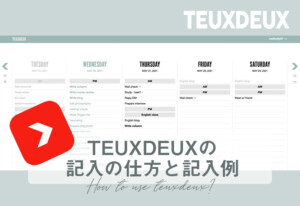







コメント